苹果手机的控制中心是一个非常方便的功能,可以让用户快速调整一些常用的设置和功能,其中锁屏和解锁屏幕是我们日常使用手机时经常需要的操作之一。苹果手机的锁定屏幕设置也是非常灵活和个性化的,用户可以根据自己的需求来进行设置。在本教程中,我们将详细介绍如何在苹果手机上使用控制中心来锁定屏幕,并分享一些实用的技巧和注意事项。让我们一起来这个功能吧!
苹果手机锁定屏幕设置教程
具体方法:
1.打开苹果手机,进入主页面。找到设置图标,点击进入设置页面,进入后往下拉,找到通用,点击进入通用页面。
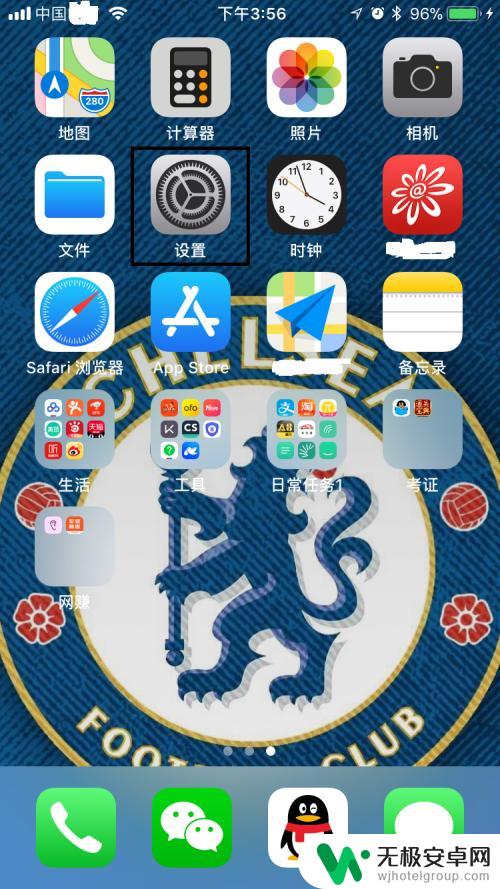
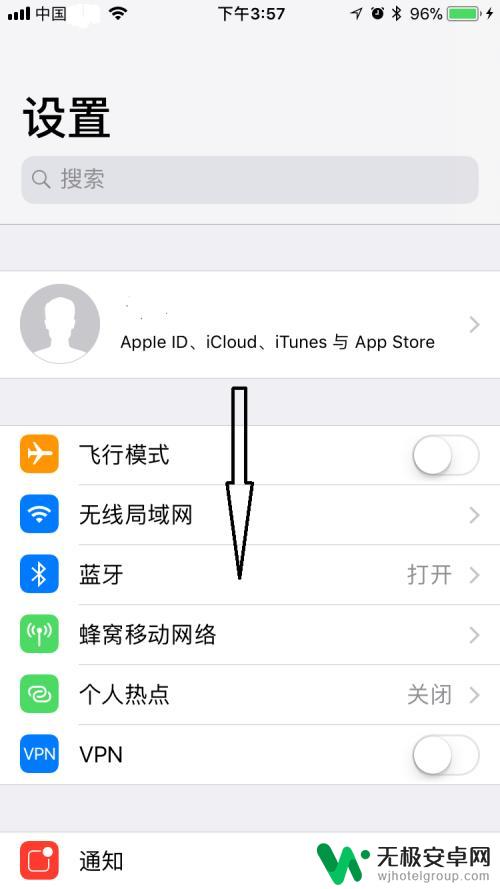
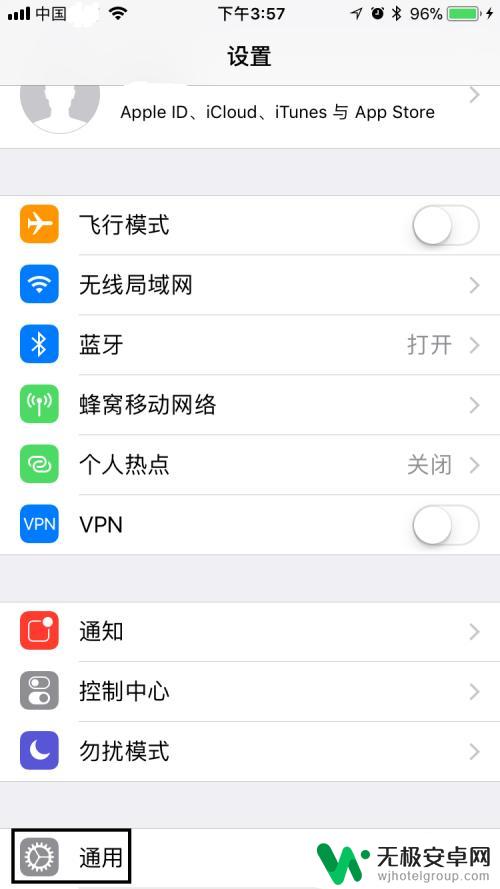
2.在通用页面,找到辅助功能,点击进入辅助功能页面,进入后往下拉,找到辅助触控,点击进入辅助触控页面。
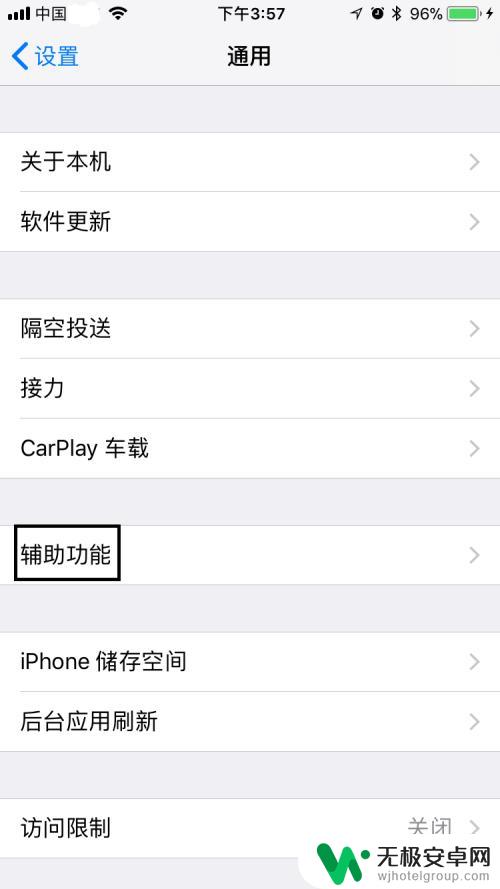
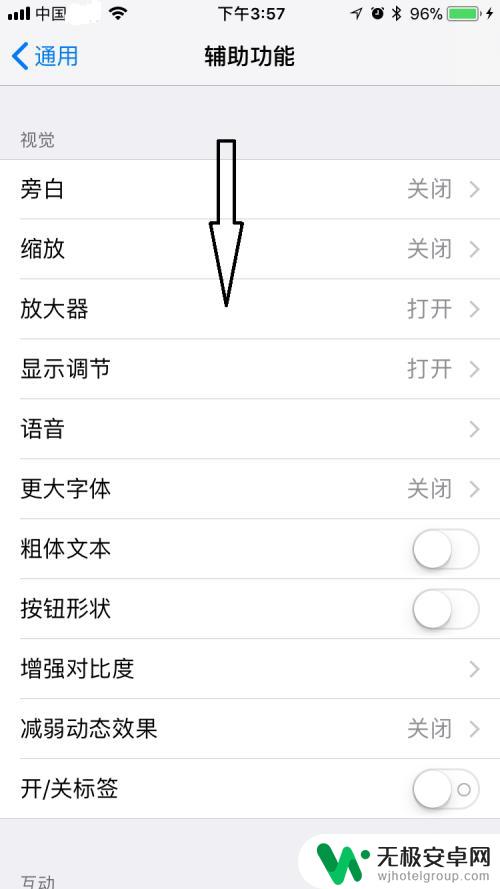
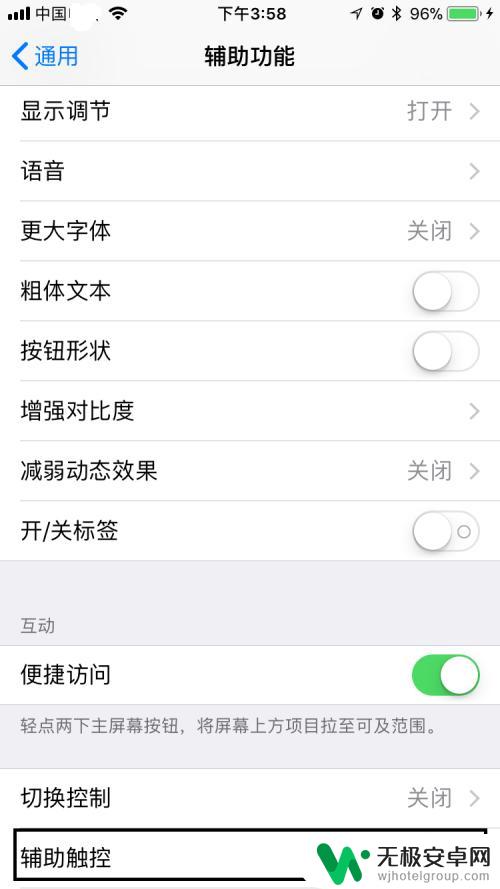
3.在辅助触控页面,可以看到辅助触控是处于关闭状态。将其打开,打开后屏幕上会出现一个类似HOME键的白色虚拟按键。
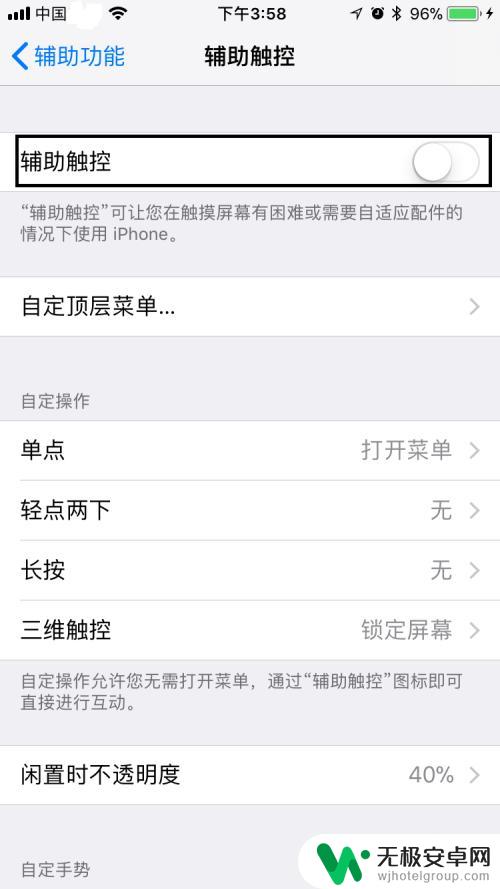
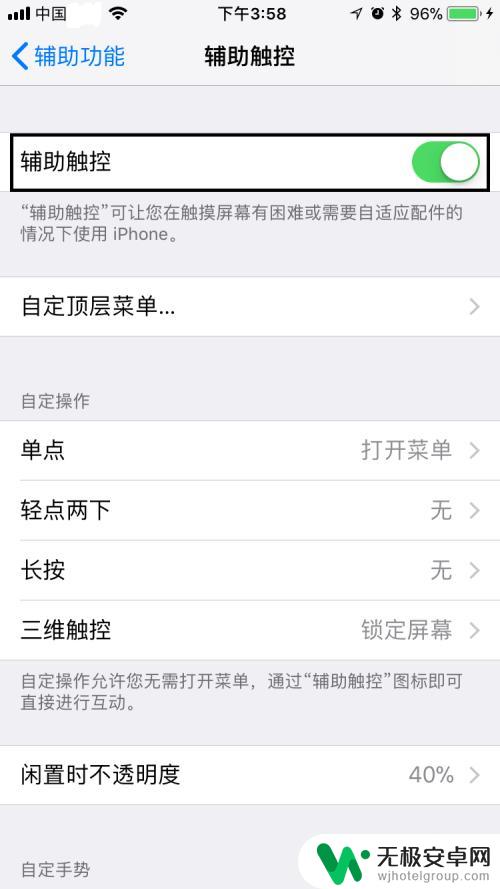
4.点击虚拟按键,在弹出的对话框中。点击控制中心,进入控制中心页面,然后点击靠近左下角的锁形图标,点击后锁形图标会变亮且屏幕最上面会出现竖排方向锁定打开。退出控制中心页面,可以看到屏幕最上排出现一个锁形小图标,表明屏幕确实已经被锁定了,是不是很简单呢?
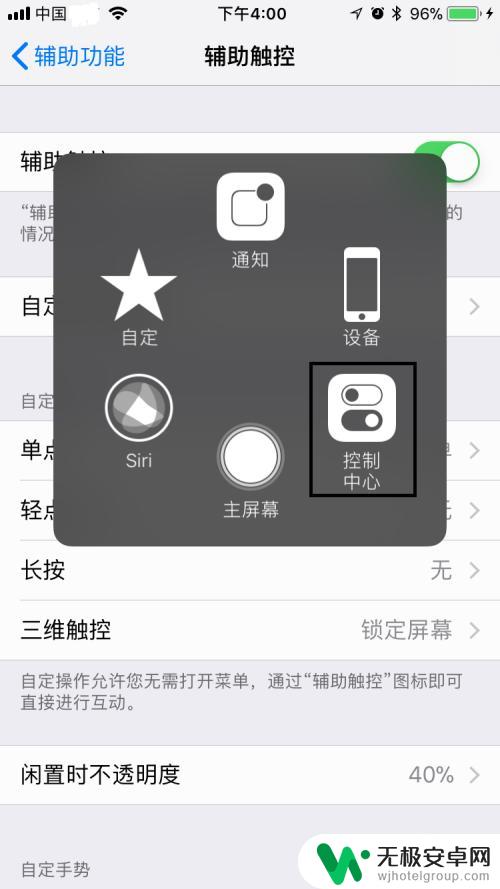
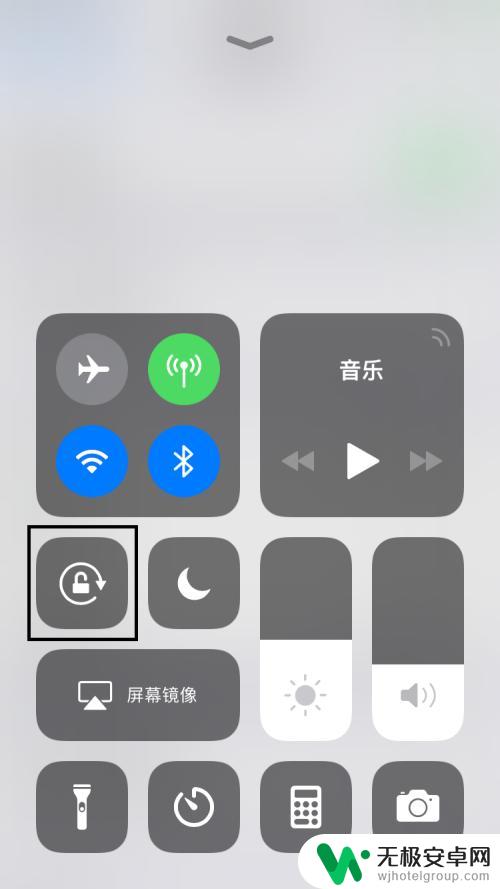
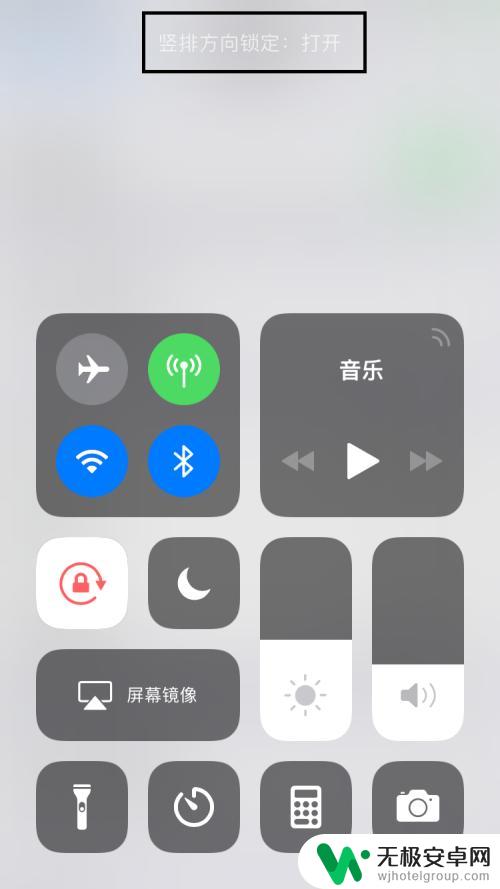
5.最后,如果大家觉得小编打字辛苦,而您又有一些收获的话,希望大家能在下面投个票,点个赞,谢谢大家。

以上就是苹果手机控制中心锁屏的全部内容,还有不清楚的用户就可以参考一下小编的步骤进行操作,希望能够对大家有所帮助。










